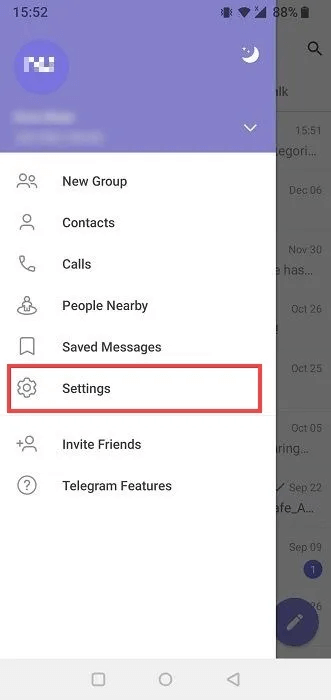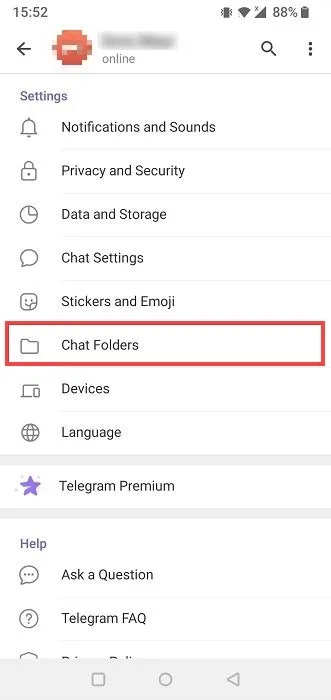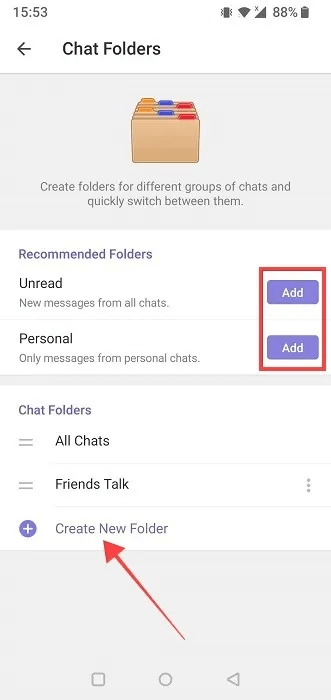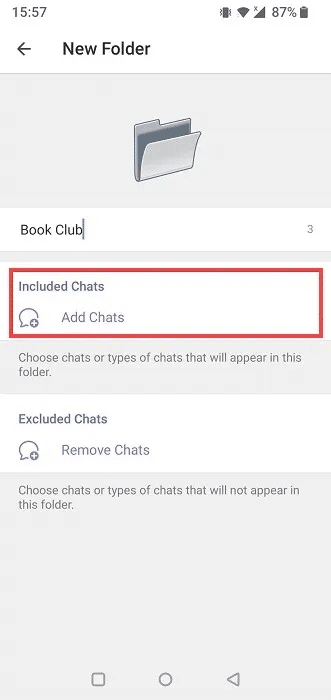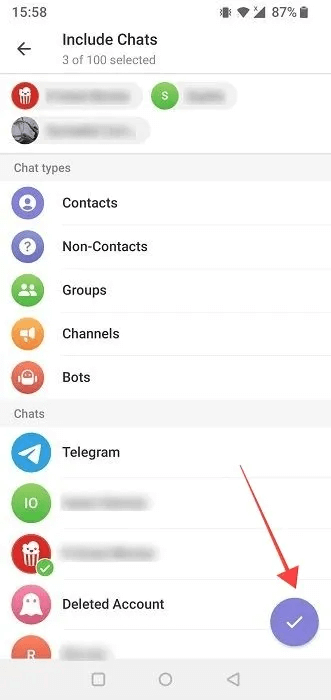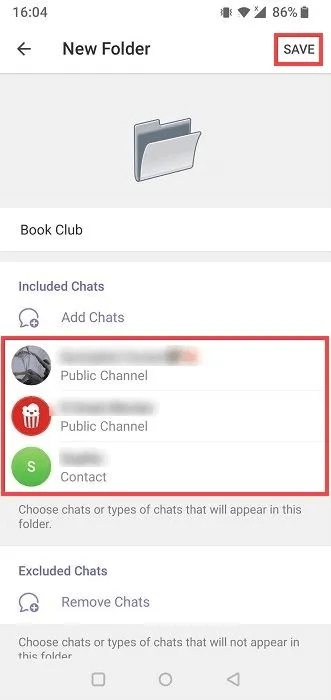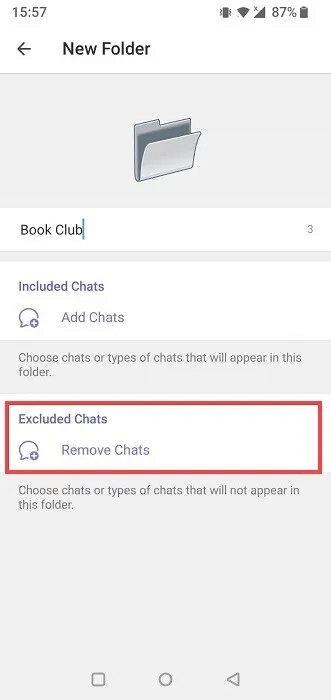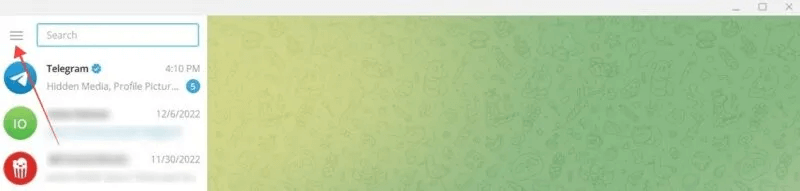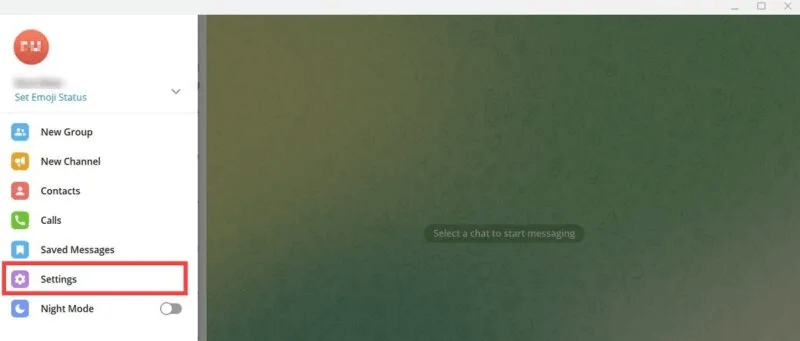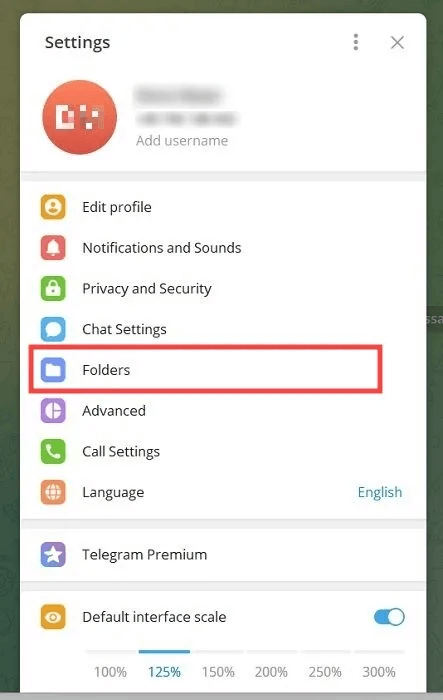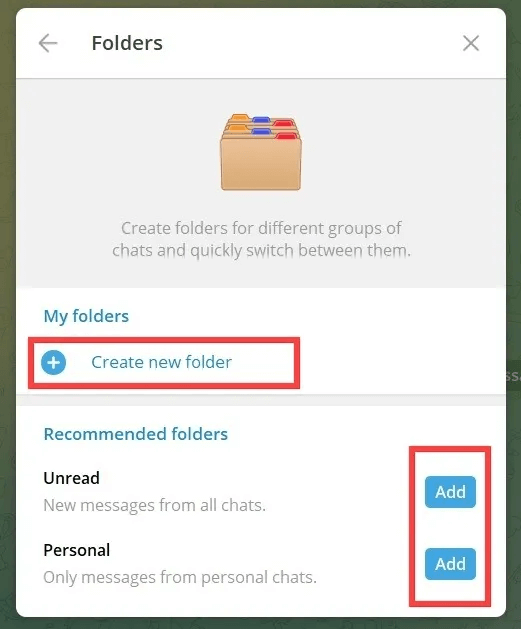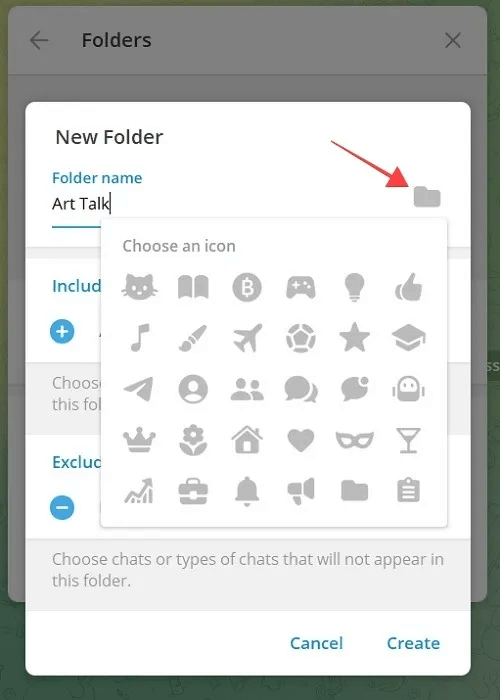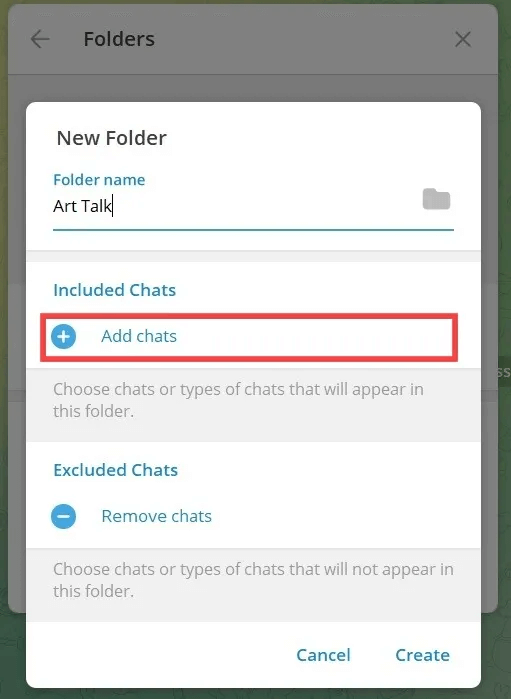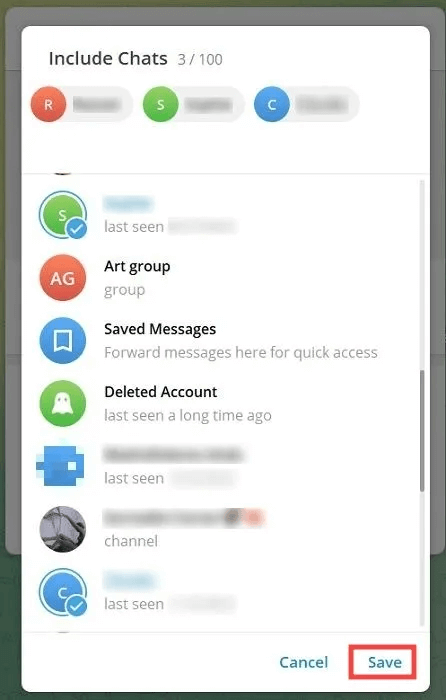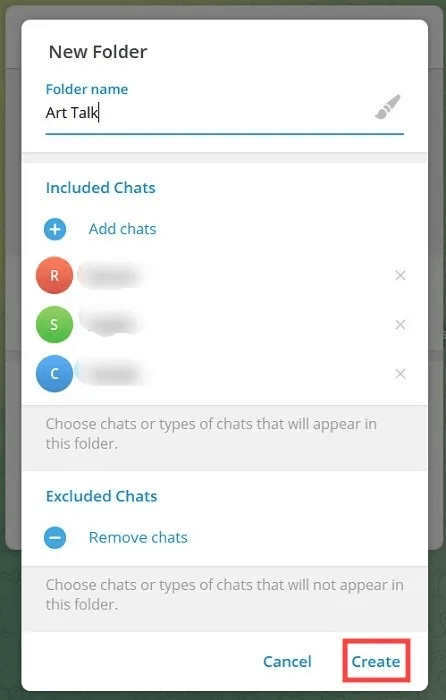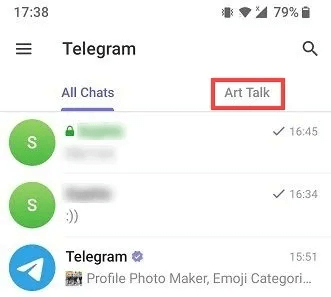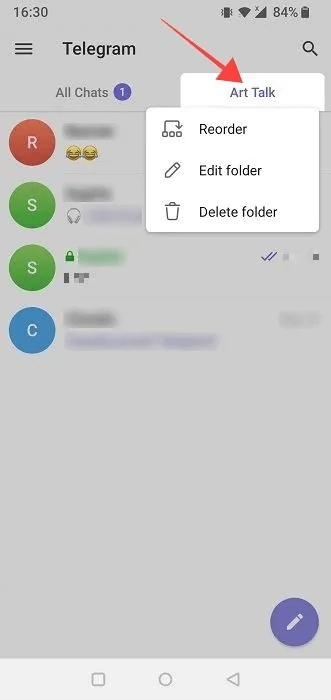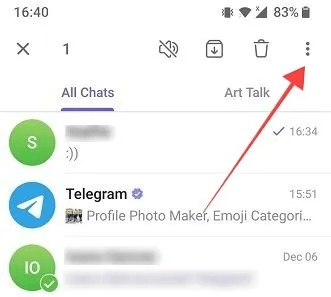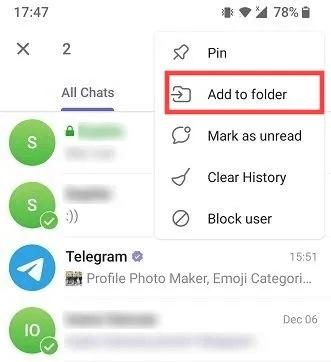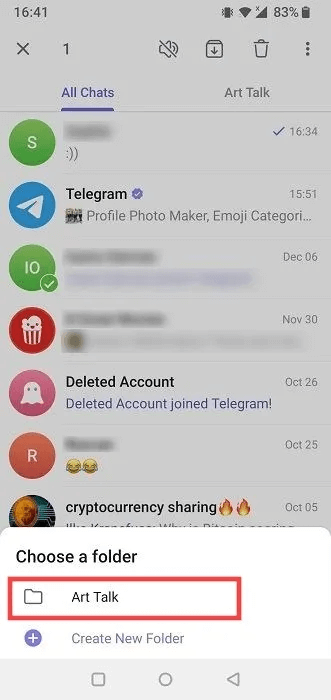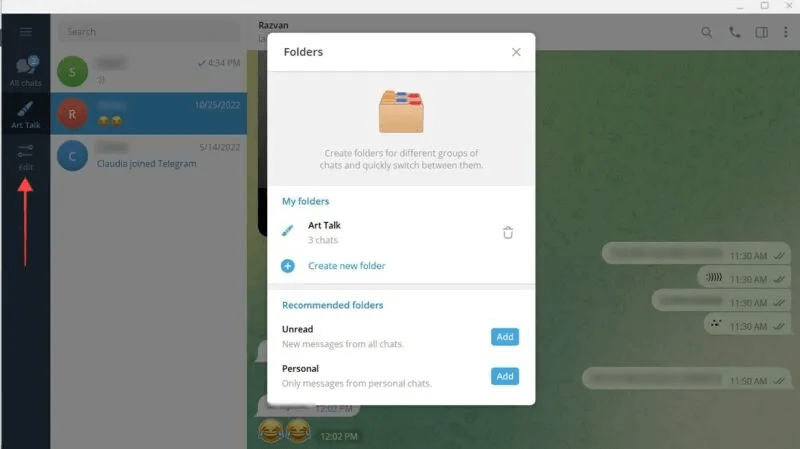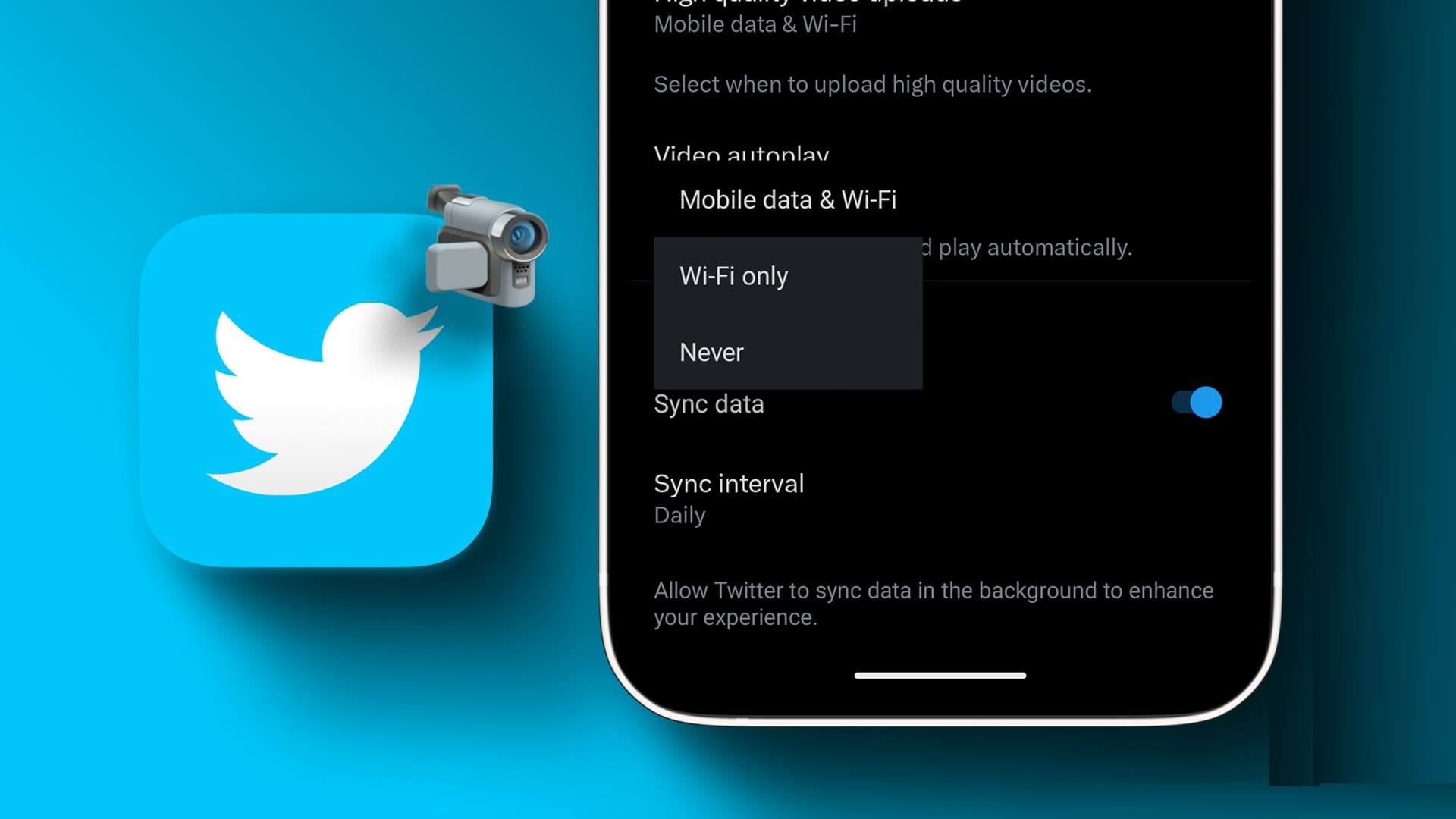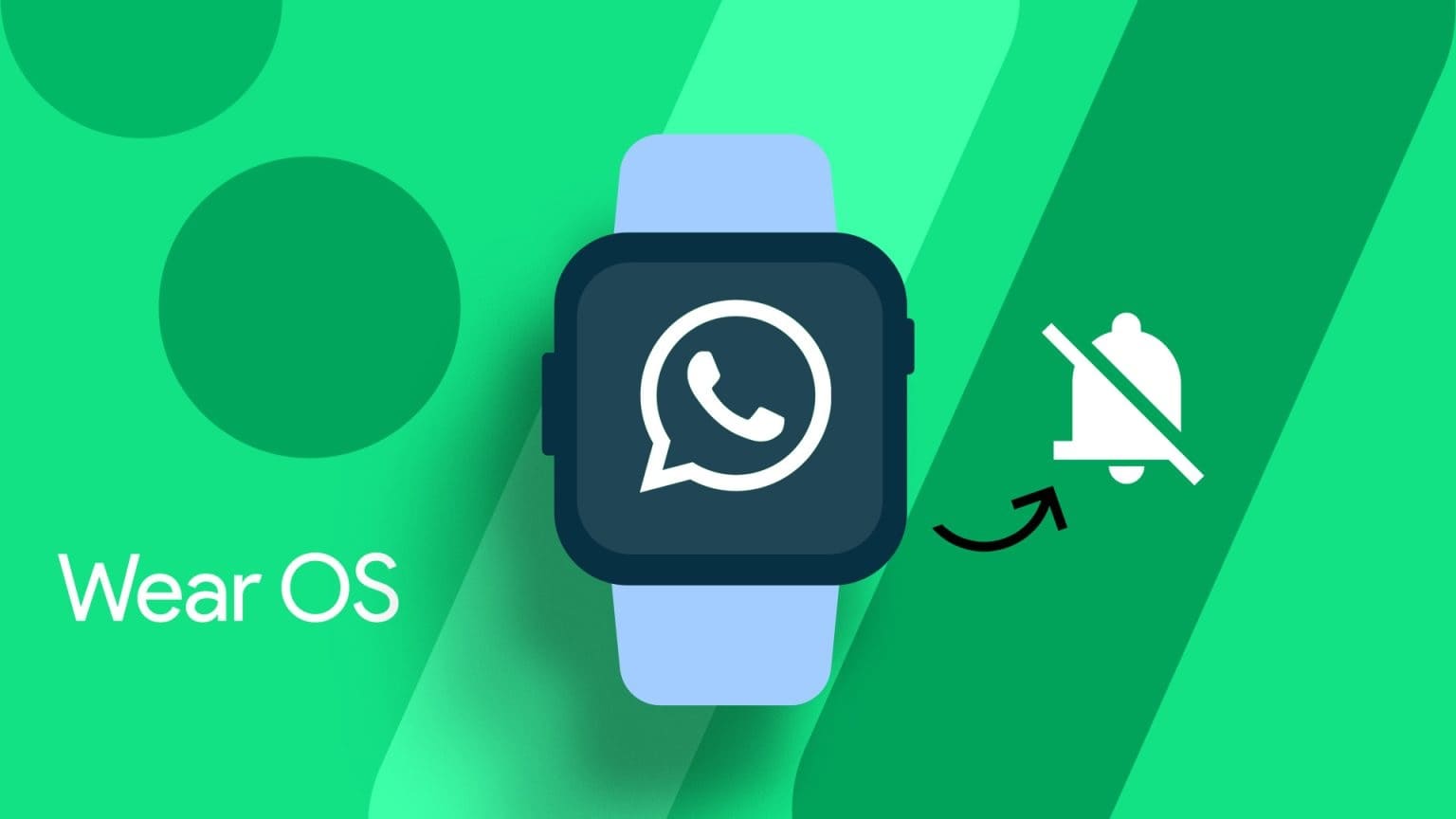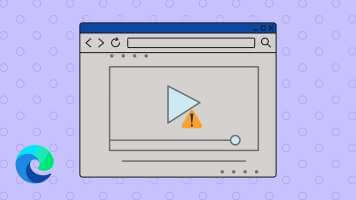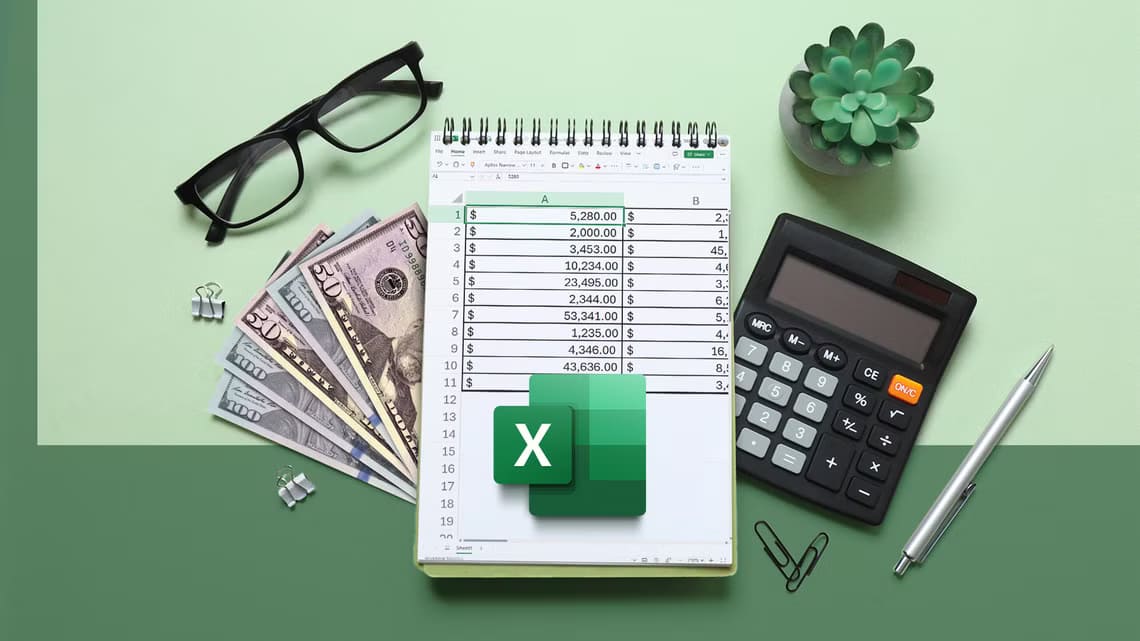كبديل لتطبيق WhatsApp ، تزداد شعبية Telegram بسرعة ، سواء كتطبيق مراسلة أو كمنصة وسائط اجتماعية. نظرًا لأن العديد من الأشخاص يستخدمون الآن الشبكة الاجتماعية ، فسيتعين عليك على الأرجح التعامل مع تدفق هائل للمعلومات عبر مجموعات الدردشة وأفراد العائلة والأصدقاء. لحسن الحظ ، يتيح لك Telegram إزالة هذا الازدحام عن طريق إنشاء مجلدات دردشة لتنظيم محادثاتك. يوضح لك هذا البرنامج التعليمي كيفية إنشاء مجلدات الدردشة في Telegram.
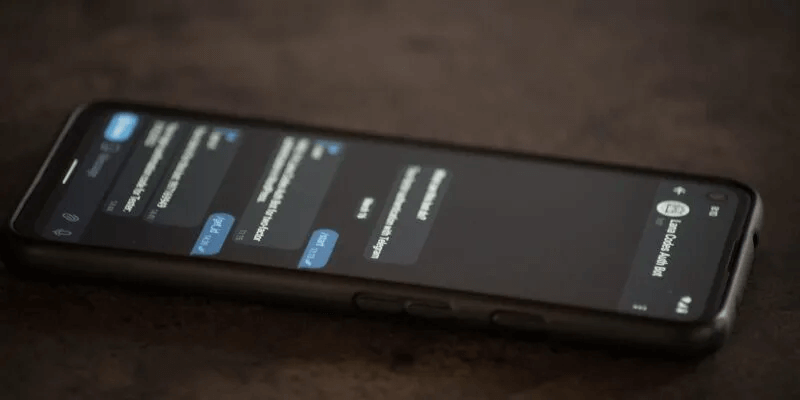
نصيحة: هل Telegram لا يحفظ صورك المستلمة في معرض هاتفك؟ تعرف على كيفية إصلاحه في هذا الدليل.
إنشاء مجلدات الدردشة في Telegram على الهاتف المحمول
إذا كنت تستخدم Telegram بشكل أساسي على جهازك المحمول ، فاتبع هذه الخطوات لبدء إنشاء مجلدات الدردشة مباشرة من جهاز Android أو iPhone.
- افتح Telegram على جهازك المحمول
- اضغط على قائمة الخطوط الأفقية الثلاث في الزاوية العلوية اليسرى من الشاشة.
- حدد “الإعدادات” من القائمة الجانبية.
- اسحب لأسفل وانقر على خيار “مجلدات الدردشة”.
- تقدم Telegram بعض التوصيات للمجلدات ، بما في ذلك “غير مقروءة” و “شخصية”. إذا كنت تعتقد أنها ستكون مفيدة لمؤسستك ، فاضغط على “إضافة”.
- إذا كنت ترغب في إنشاء مجلد دردشة جديد بدلاً من ذلك ، فاضغط على الزر “+” أسفل الصفحة.
- أضف اسمًا لمجلدك الجديد.
- اضغط على زر “إضافة الدردشات” لإضافة محادثات إلى مجلدك الجديد.
- مرر عبر الدردشات المتاحة وحدد محادثة. يمكنك حتى تصفية محادثاتك بناءً على النوع وإضافة المجموعات والقنوات والروبوتات إلى مجلدات الدردشة.
- بمجرد إضافة جميع المحادثات ، اضغط على أيقونة تم في الركن الأيمن السفلي من الشاشة. ستتم إضافة محادثاتك إلى المجلد الجديد.
- لإنهاء العملية ، اضغط على “حفظ” في الأعلى.
- يمكنك أيضًا “استبعاد” الدردشات من مجلدك ، بما في ذلك المحادثات المكتومة أو المؤرشفة أو المقروءة.
إنشاء مجلدات الدردشة في Telegram على جهاز الكمبيوتر
من الممكن أيضًا إنشاء مجلد دردشة على عميل سطح المكتب في Telegram ، مما يجعل من الممكن تنظيم محادثاتك على جهاز الكمبيوتر الخاص بك.
- افتح Telegram لسطح المكتب على جهاز الكمبيوتر الخاص بك.
- انقر على قائمة الخطوط الأفقية الثلاث في الزاوية اليسرى العلوية.
- حدد “الإعدادات”.
- انقر فوق “المجلدات” في النافذة الجديدة التي تظهر على الشاشة.
- سترى مقترحين للمجلد كما هو موضح أعلاه في تطبيق الجوال. انقر فوق “إضافة” لإضافتها أو حدد “إنشاء مجلد جديد” بدلاً من ذلك.
- قم بتسمية المجلد الخاص بك. سيؤدي تحريك المؤشر فوق أيقونة المجلد إلى إظهار قائمة بالأيقونات الاختيارية التي يمكنك إضافتها.
- اضغط على زر “إضافة محادثات” لإضافة المحادثات التي تريد وضعها في هذا المجلد.
- حدد اختيارك واضغط على “حفظ” في الأسفل.
- يتم عرض خيار “استبعاد” الدردشات مرة أخرى. حدد “إنشاء” عندما تكتمل إعداداتك.
- سيظهر إنشاءك الجديد ضمن “المجلدات”.
من المفيد أن تعرف: الانتقال إلى جهاز جديد؟ اصطحب محادثات Telegram معك عن طريق تصديرها.
كيفية عرض وإدارة مجلدات الدردشة في Telegram
الآن بعد أن أنشأت مجلد (مجلدات) الدردشة ، قد تتساءل عن كيفية الوصول إليها. نعرض لك كيف أدناه.
Mobile
- على جهازك المحمول ، انتقل إلى نافذة تطبيق Telegram الرئيسية بعد إنشاء المجلد الخاص بك. ستلاحظ علامة تبويب جديدة في الأعلى تحمل نفس اسم مجلدك.
- اضغط عليها للوصول إلى مجلدك. سترى قائمة بالدردشات المضافة. اضغط على أي منهم لبدء الدردشة.
- تذكر أن الدردشات التي أضفتها إلى مجلدك تظل تحت عرض “كل الدردشات”. لن يتم إزالتهم.
- إذا لم يعجبك الترتيب الذي يتم ترتيب الدردشات به ، فأعد ترتيبها على النحو الذي تراه مناسبًا. للقيام بذلك ، اضغط مع الاستمرار على اسم المجلد وحدد “إعادة ترتيب”.
- من القائمة نفسها ، يمكنك “تعديل المجلد” لإضافة المزيد من الدردشات أو إزالة الدردشات التي لم تعد تريد أن تكون جزءًا من المجلد.
- اختياريًا ، أضف دردشة جديدة إلى المجلد الخاص بك عن طريق النقر على أيقونة القلم الرصاص في الأسفل وتحديد جهة اتصال.
- يمكنك أيضًا “حذف المجلد” من هذه القائمة.
- بدلاً من ذلك ، ارجع إلى “الإعدادات -> مجلدات الدردشة” وقم بإجراء نفس العمليات.
- يمكنك نقل محادثة إلى مجلد الدردشة من شاشة “كل الدردشات”. اضغط لفترة طويلة على أي دردشة حتى تظهر بضعة أزرار في الأعلى. اضغط على أيقونة ثلاثية النقاط.
- حدد “إضافة إلى المجلد”.
- اختر المجلد الخاص بك من الأسفل أو اختر “إنشاء مجلد جديد”.
سطح المكتب
على جهاز الكمبيوتر ، هناك خيارات مماثلة متاحة بتكوين مختلف قليلاً.
- اخرج من الإعدادات وابحث في الجزء العلوي الأيمن من نافذة التطبيق عن اسم المجلد.
- انقر فوقه ، وسترى قائمة الدردشات التي جمعتها.
- إذا كنت ترغب في تعديل هذا المجلد بأي شكل من الأشكال ، فانقر فوق الزر “تحرير” أسفل اسم المجلد.
- ستظهر نافذة منبثقة خيارات المجلد الخاص بك ، بما في ذلك إضافة المزيد من الدردشات أو حذفها من المجلد (عن طريق النقر على أيقونة سلة المهملات).
- إذا كنت تريد إضافة دردشة إلى مجلد من كل الدردشات ، فانقر بزر الماوس الأيمن عليها وحدد “إضافة إلى المجلد -> [اسم المجلد].”
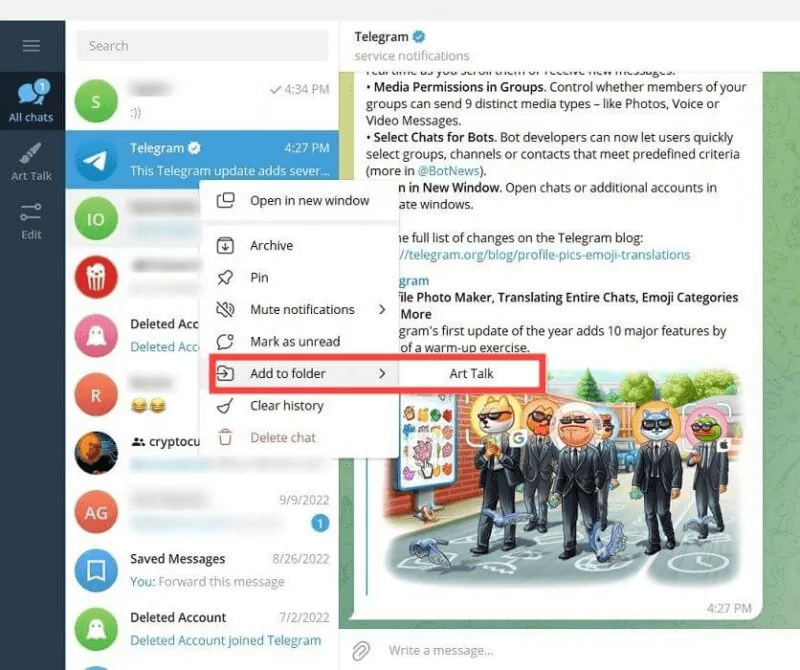
نصيحة: تسهل Telegram إنشاء قناة. نوضح لك كيف.
أسئلة شائعة
س1: هل يمكن إضافة محادثات Telegram السرية إلى مجلد الدردشة؟
الجواب: نعم ، ستتم إضافتهم تلقائيًا. إذا كان لديك محادثة عادية ودردشة سرية بدأت مع شخص ما على Telegram واخترت إضافة التفاعل مع هذا الشخص إلى مجلد الدردشة ، فستتم إضافة كلتا المحادثتين إلى المجلد المعني. بمجرد حدوث ذلك ، يمكنك حذف المحادثة العادية أو السرية إذا كنت تريد ذلك. إذا لم تكن قد بدأت محادثة سرية على Telegram من قبل ، فتعرف على كيفية القيام بذلك.
س2: هل يمكنني تثبيت دردشة في مجلد؟
الجواب: نعم. لتثبيت دردشة ، اضغط عليها مع الاستمرار إذا كنت في تطبيق الجوال واضغط على ثلاث نقاط في الجزء العلوي الأيسر. حدد “تثبيت” من هناك. على سطح المكتب ، انقر بزر الماوس الأيمن فوق المحادثة المعنية داخل مجلد الدردشة ، ثم حدد “تثبيت” من القائمة المنبثقة.
س3: هل يمكنني إزالة مجلد دردشة من العرض دون حذفه بالفعل؟
الجواب: لسوء الحظ ، هذا غير ممكن. خيارك الوحيد هو إزالة مجلد الدردشة للأبد ، مما يعني أن Telegram سيحذفه. قد تضيف Telegram وظيفة في المستقبل تتيح لك إخفاء بعض مجلدات الدردشة من العرض في نافذة التطبيق الرئيسية كما يمكنك إخفاء آخر ظهور لك. هل تريد فعل ذلك؟ نوضح لك كيف.